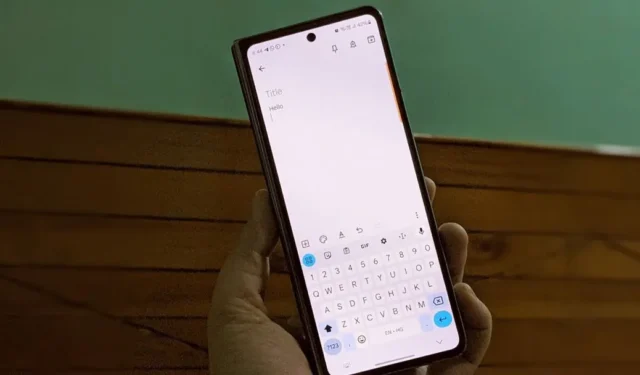
Samsung tastatūra ir viena no labākajām tastatūrām, kas nodrošina spēcīgu konkurenci Gboard un SwiftKey. Tāpat kā šīs divas tastatūras, arī Samsung tastatūra ir aprīkota ar interesantiem iestatījumiem, kas jāzina, lai papildinātu savu pieredzi. Bet kādi ir tie iestatījumi? Pārbaudīsim labākos un stilīgākos Samsung tastatūras iestatījumus.
1. Mainiet valodas maiņas metodi
Ja regulāri pārslēdzaties starp vairākām valodām , Samsung tastatūra nodrošina iestatījumu, kurā varat izvēlēties, kuru pogu izmantot valodu pārslēgšanai.
1. Atveriet lietotni Iestatījumi un dodieties uz General Management > Samsung Keyboard Settings. Vai arī atveriet Samsung tastatūru un pieskarieties ikonai Iestatījumi , lai atvērtu Samsung tastatūras iestatījumus.
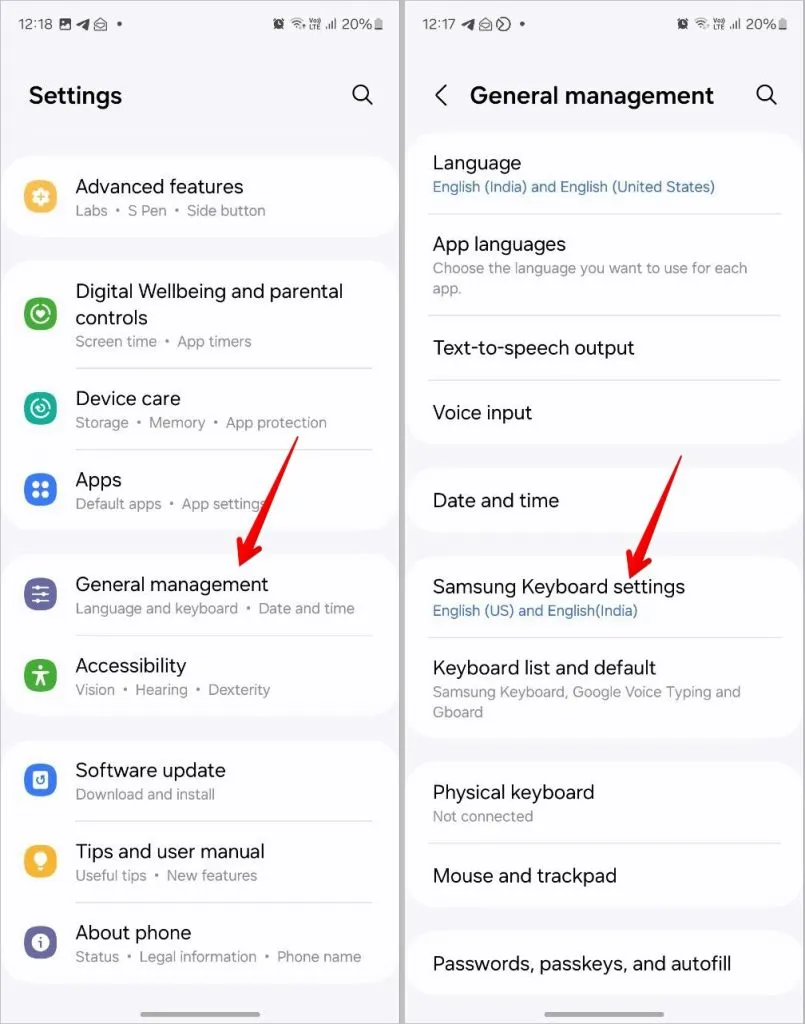
2 . Pieskarieties Valodas un veidi, kam seko Valodas maiņas metode.
3. Izvēlieties vēlamo opciju. Varat izvēlēties starp valodas taustiņu, atstarpes taustiņu vai izmantot abas metodes.
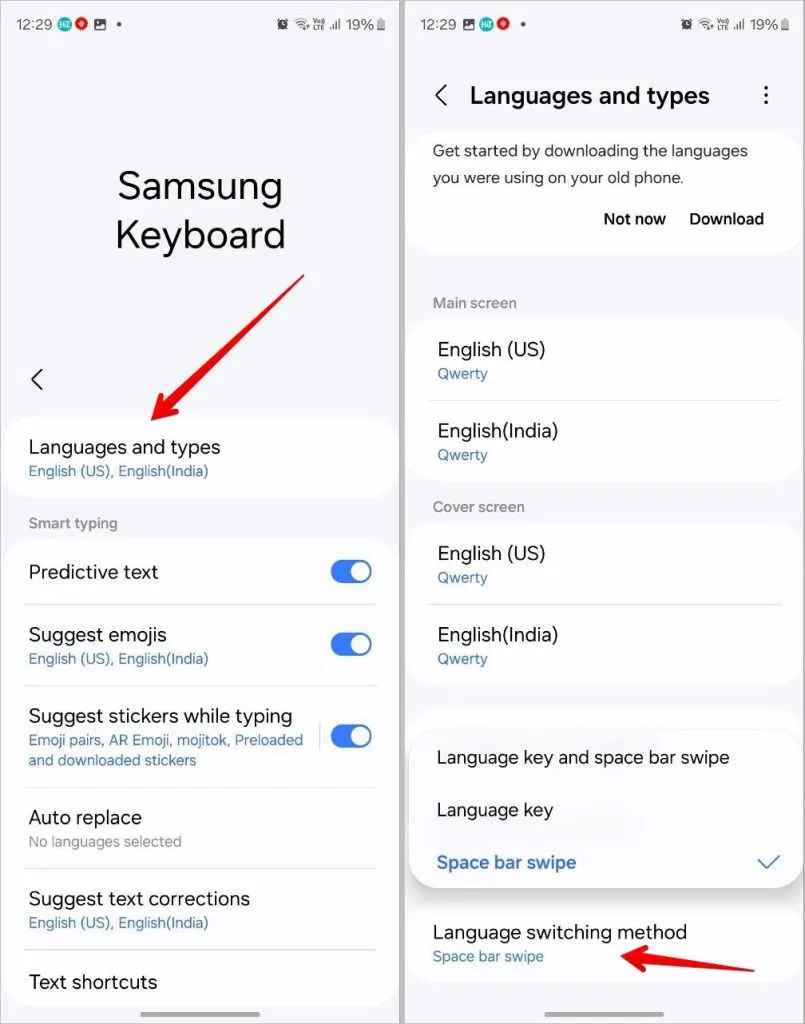
2. Izveidojiet teksta saīsnes bieži lietotiem teikumiem
Vai jums šķiet, ka diezgan bieži rakstāt vienu un to pašu frāzi vai pat virkni teikumu? Tagad jums nav daudz jāstrādā, jo varat izveidot teksta īsceļus lietotnē Samsung Keyboard.
Piemērs. Pieņemsim, ka jūs ierakstāt “Sveiki, kā tev iet? Kā iet?’ bieži. Varat izveidot teksta saīsni, piemēram, Heloo, un piešķirt to frāzei. Tagad, kad rakstāt Heloo, Samsung tastatūra to automātiski aizstās ar piešķirto frāzi.
Veiciet šīs darbības, lai Samsung tastatūrā izveidotu teksta saīsni:
1. Atveriet Samsung tastatūras iestatījumus un pieskarieties Teksta saīsnes .
2. Augšpusē pieskarieties ikonai + (Pievienot) , lai izveidotu jaunu saīsni. Ievadiet frāzi tekstlodziņā Izvērstā frāze un saīsni laukā Īsceļš. Pieskarieties Pievienot .

3. Pārslēgties starp dažādiem tastatūras režīmiem
Ne visi ir standarta tastatūras režīma cienītāji. Iespējams, vēlēsities pārvietot tastatūru prom no apakšas vai sadalīt tastatūru, lai atvieglotu rakstīšanu. Par laimi, Samsung tastatūra piedāvā divus papildu režīmus – peldošo un dalīto tastatūru.
Lai pārslēgtos starp tastatūras režīmiem programmā Samsung Keyboard, atveriet Samsung tastatūras iestatījumus un pieskarieties Režīms . Atlasiet vēlamo režīmu, lai to padarītu par noklusējuma rakstīšanas režīmu. Ja jums ir salokāms tālrunis, galvenajam un vāka ekrānam varat izvēlēties dažādus režīmus.
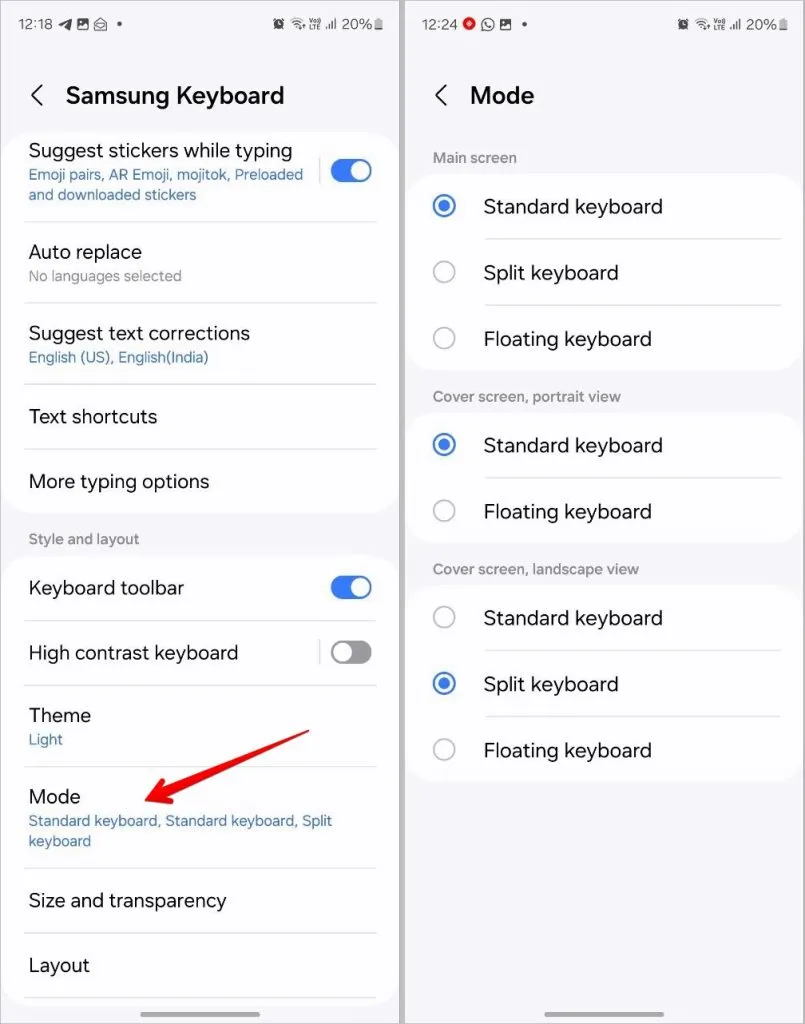
4. Mainiet tastatūras izmēru
Neatkarīgi no tā, vai vēlaties mazu vai lielu tastatūru , Samsung tastatūra piedāvā abas. Tastatūras iestatījumos varat izvēlēties tastatūras izmēru atbilstoši savām prasībām.
Atveriet Samsung tastatūras iestatījumus un dodieties uz Izmērs un caurspīdīgums. Pielāgojiet tastatūras izmēru atbilstoši savām vajadzībām.
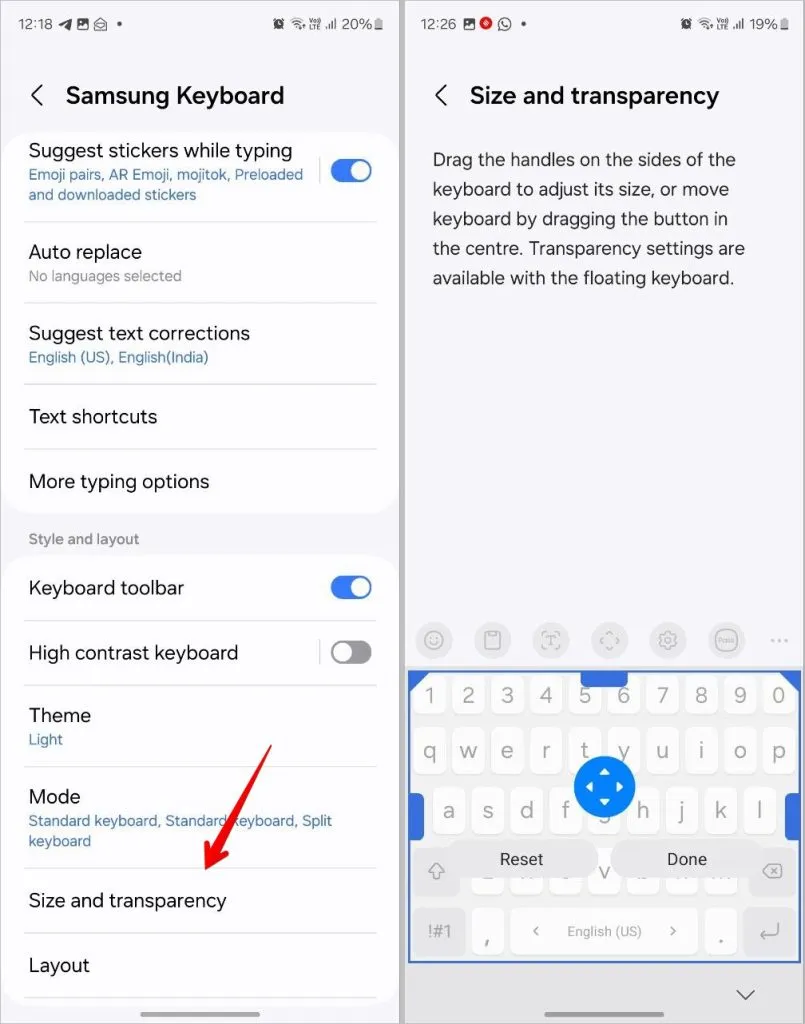
5. Atspējojiet tastatūras rīkjoslu
Ja virs tastatūras izkārtojuma esošās mazās ikonas novērš jūsu uzmanību vai nevēlaties tās izmantot, varat atbrīvoties no rīkjoslas. Lai to izdarītu, atveriet Samsung tastatūras iestatījumus un izslēdziet slēdzi blakus tastatūras rīkjoslai.
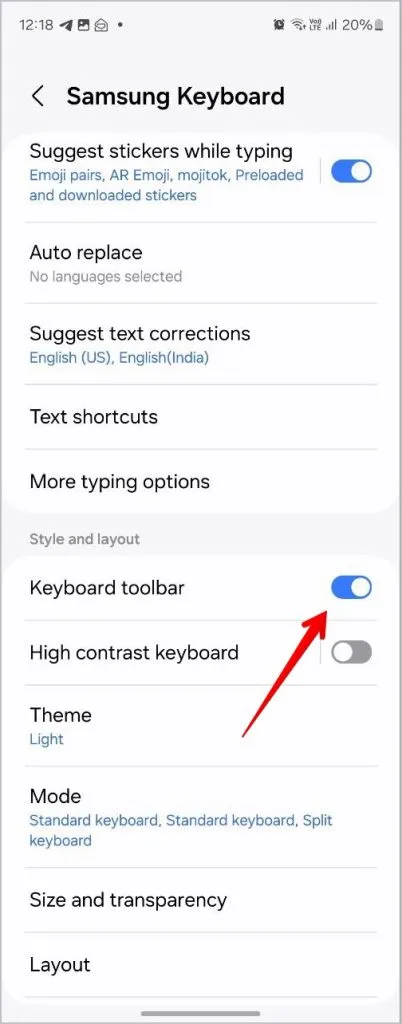
6. Iesakiet emocijzīmes un uzlīmes rakstīšanas laikā
Emocijas un uzlīmes ir mainījušas veidu, kā mēs tērzējam ar citiem. Iepriekš mums bija manuāli jāmeklē emocijzīmes vai uzlīmes, taču Samsung tastatūrā ir iestatījums, kas, kad tas ir iespējots, automātiski ieteiks uzlīmes un emocijzīmes, pamatojoties uz tekstu.
Lai iespējotu, dodieties uz Samsung tastatūras iestatījumiem un rakstīšanas laikā pieskarieties slēdžam blakus Ieteikt emocijzīmes un Ieteikt uzlīmes . Samsung nodrošina papildu iestatījumus attiecībā uz uzlīmēm. Varat atlasīt, kuras uzlīmju pakotnes izmantot, kur tastatūrā rādīt uzlīmju ieteikumus un lietotnes, kurās tastatūrai vajadzētu ieteikt uzlīmes.
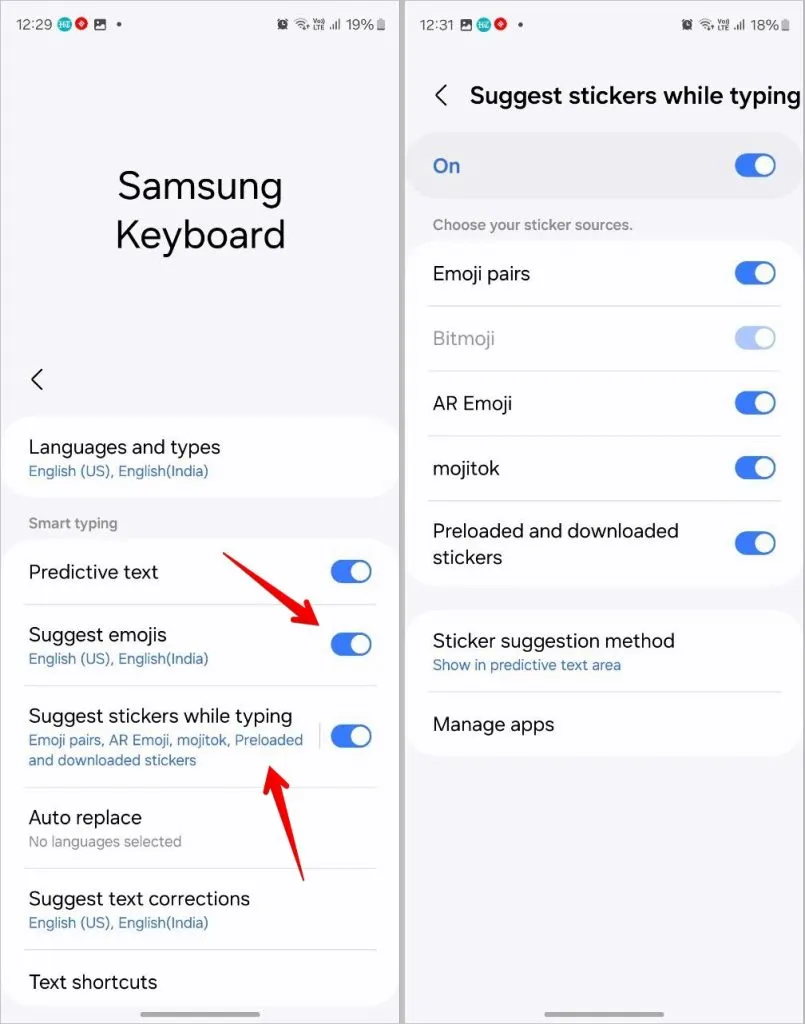
7. Iespējojiet vai atspējojiet automātisko aizstāšanu vēlamajām valodām
Vai vēlaties, lai automātiskā labošana būtu iespējota vienai valodai un atspējota citām valodām? Samsung tastatūrai ir arī iestatījums tam. Tas ļauj saglabāt automātiskās aizstāšanas funkciju iespējotu izvēlētajās valodās, un pārējās paliks atspējotas.
Samsung tastatūras iestatījumos pieskarieties pie Automātiskā aizstāšana un iespējojiet slēdzi blakus valodai, kurai vēlaties to saglabāt aktīvu.
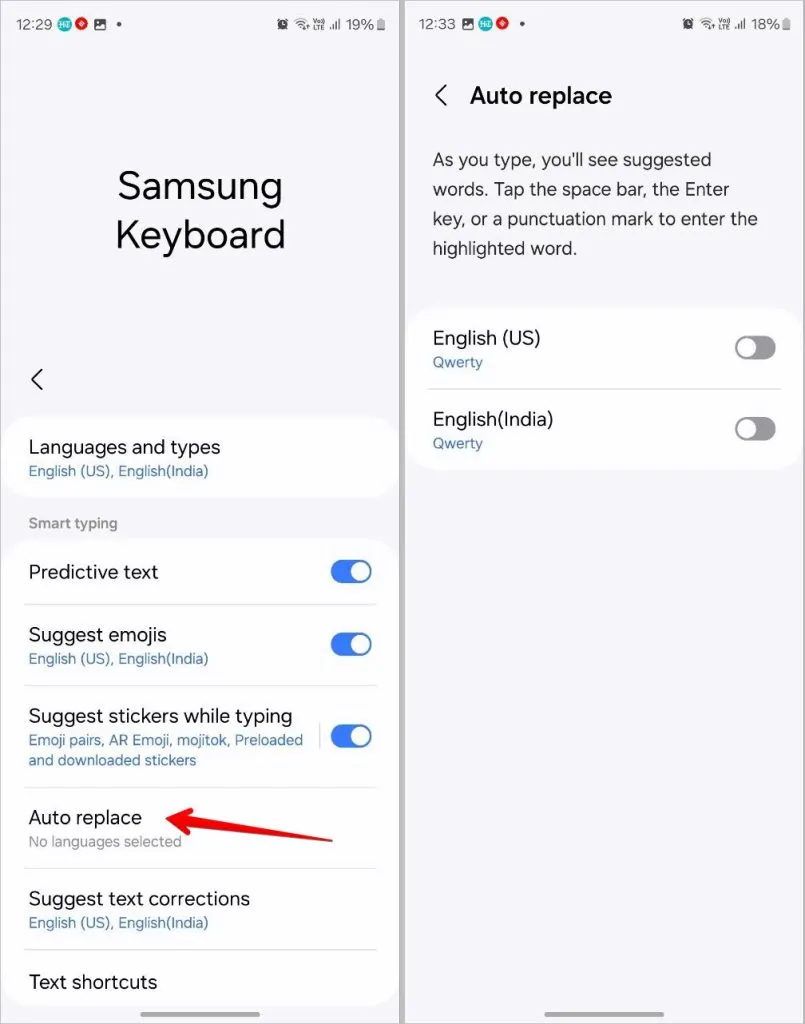
8. Iespējojiet augsta kontrasta tastatūru
Vēlaties unikāla izskata tastatūru? Samsung tastatūras iestatījumos ir jāiespējo augsta kontrasta tastatūra. Samsung piedāvā ne tikai 1, 2 vai 3, bet 4 dažādus krāsu variantus.
Samsung tastatūras iestatījumos pieskarieties augsta kontrasta tastatūras tekstam un iespējojiet to nākamajā ekrānā. Pēc tam izvēlieties vēlamo stilu.
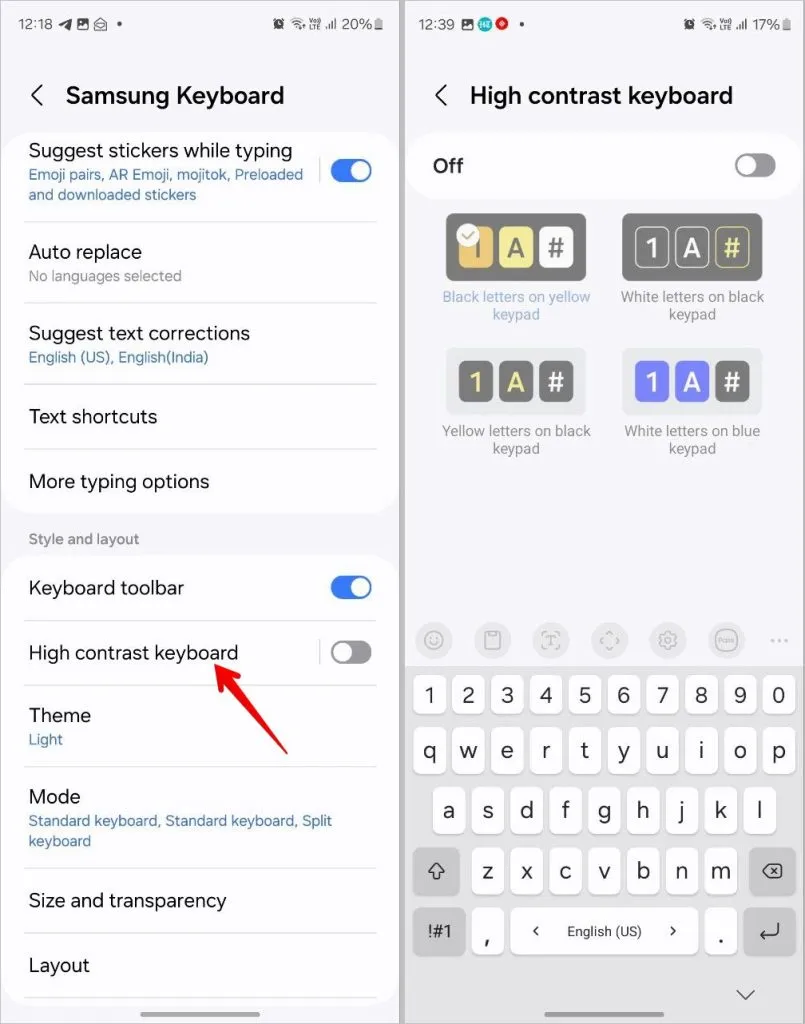
9. Rādīt ciparu rindu un alternatīvās rakstzīmes uz tastatūras
Samsung tastatūra ir viena no nedaudzajām tastatūrām, kas atbalsta īpašu ciparu rindu augšpusē. Lai to iespējotu, dodieties uz Samsung tastatūras iestatījumiem un pieskarieties vienumam Izkārtojums . Iespējojiet slēdzi blakus ciparu taustiņiem.
Līdzīgi jūs pat varat parādīt alternatīvas rakstzīmes uz katra taustiņa. Tie ir izslēgti pēc noklusējuma, bet darbosies, ilgi nospiežot taustiņu. Tomēr jums jāzina, kādas alternatīvas rakstzīmes ir saistītas ar katru taustiņu. Lai parādītu alternatīvas rakstzīmes, Samsung tastatūras izkārtojuma iestatījumos iespējojiet slēdzi blakus opcijai Alternatīvās rakstzīmes .
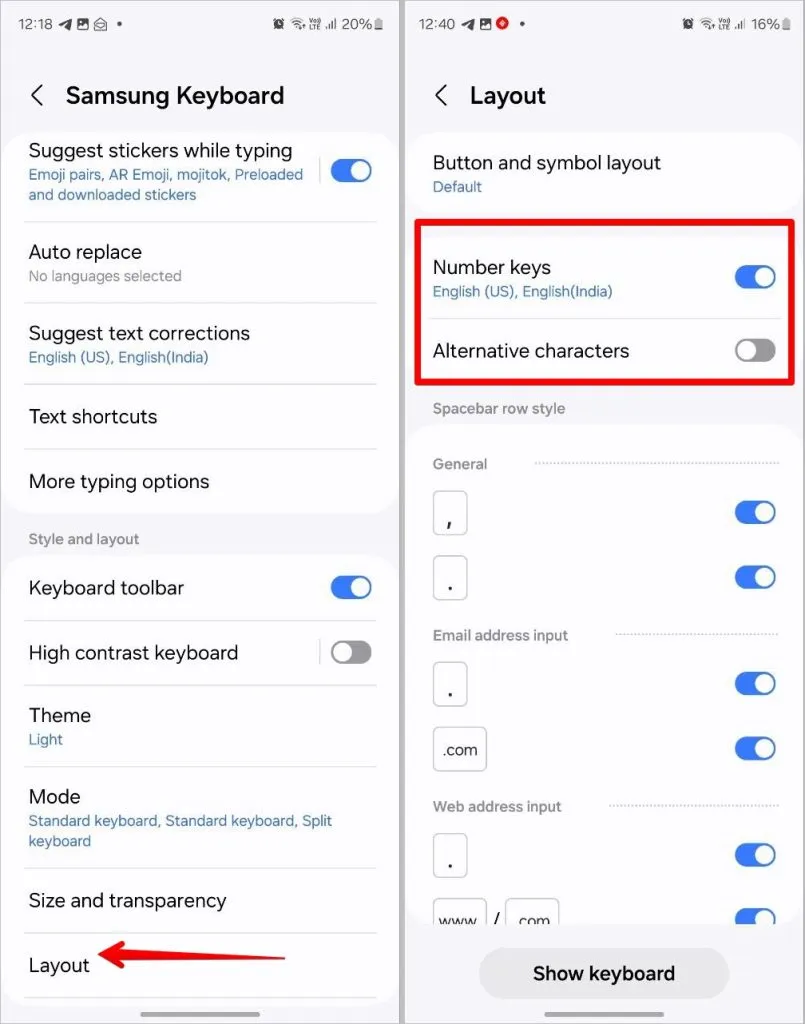
10. Rādīt vai paslēpt pogas atstarpes taustiņa rindā
Vai vēlaties lielāku atstarpes taustiņu vai vēlaties, lai atstarpes taustiņa rindā būtu vairāk pogu? Samsung tastatūra ļauj pielāgot atstarpes taustiņu tās iestatījumos. Varat parādīt vai paslēpt pogas, piemēram, komatu, punktu,. com un www. Pēdējie divi tiks parādīti, ievadot e-pasta adresi vai tīmekļa adresi.
Dodieties uz Samsung tastatūras iestatījumi > Izkārtojums , lai pielāgotu atstarpes taustiņu rindas opcijas.
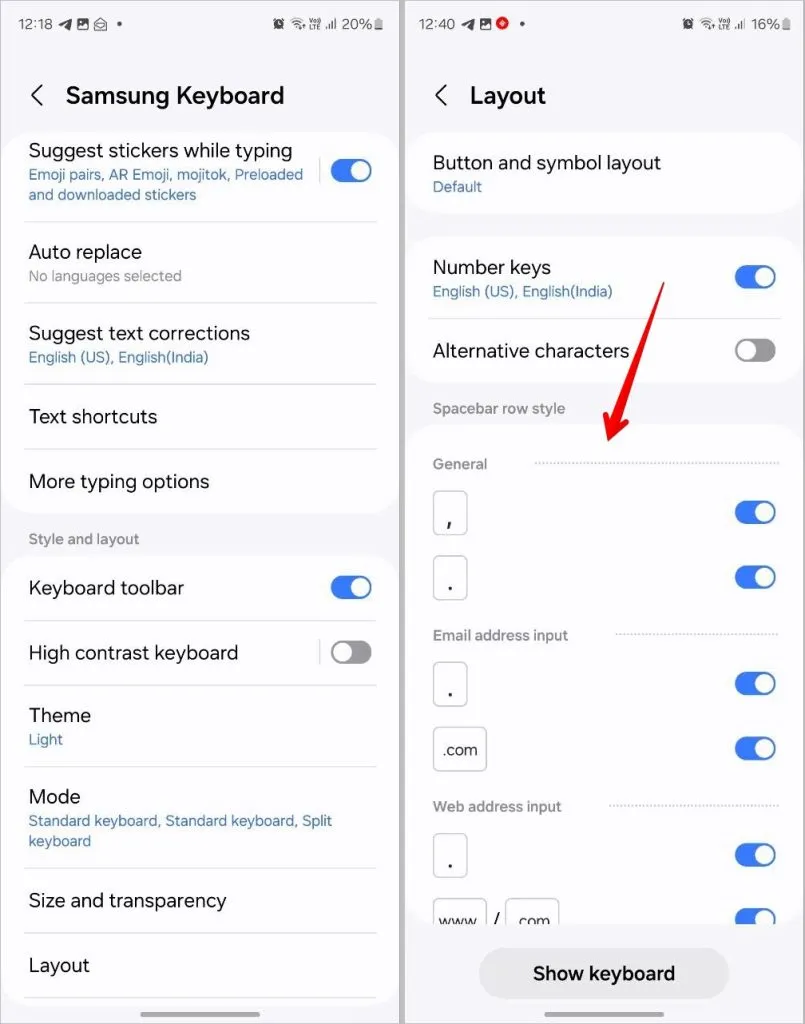
11. Pielāgojiet ātrās piekļuves simbolus
Samsung tastatūrā dažiem simboliem varat ātri piekļūt, ilgi nospiežot Perioda (.) taustiņu. Vēl interesantāku to padara tas, ka varat pielāgot, kādi simboli tur jāparāda. Tātad jūs varat tur glabāt savus bieži lietotos simbolus.
Kad esat Samsung tastatūras iestatījumos, pieskarieties pie Pielāgotie simboli. Pēc tam pieskarieties simbolam, kuru vēlaties mainīt, un izvēlieties nomaiņas simbolu no tastatūras.
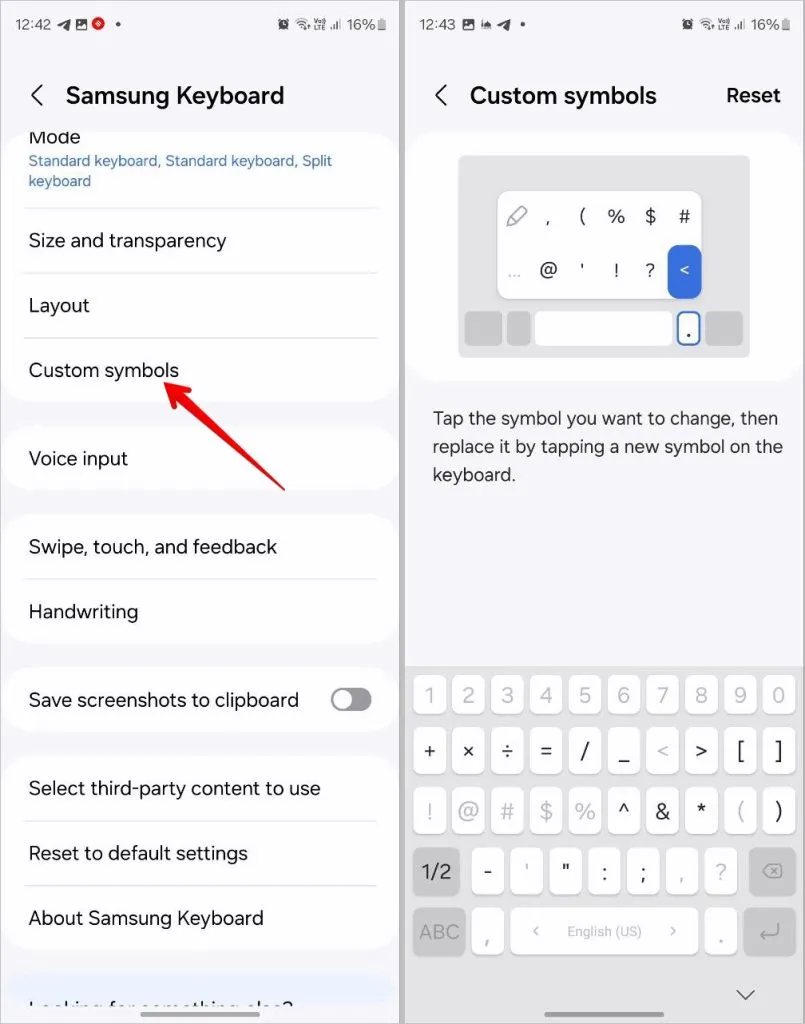
12. Mainiet to, kas notiek, velkot pa tastatūru
Varat vadīt savu Samsung tastatūru, izmantojot žestus uz tastatūras visa īpašuma, lai rakstītu vai vadītu kursoru.
Samsung tastatūras iestatījumos pieskarieties vienumam Vilkšana, pieskāriens un atsauksmes, pēc tam tastatūras vilkšanas vadīklas. Atlasiet Velciet, lai rakstītu, vai Kursora vadība . Vai arī atlasiet Nav vilkšanas žestu, ja nevēlaties saistīt nevienu žestu ar vilkšanas vadību.

13. Mainiet to, kas notiek, turot atstarpes taustiņu
Vēl viens interesants iestatījums, ko atradīsit Samsung tastatūrā, ir iespēja mainīt darbību, kas saistīta ar atstarpes taustiņa turēšanu. Varat izvēlēties starp Bez darbības, Kursora vadība vai Balss ievade.
Šis iestatījums ir pieejams sadaļā Vilkšana, pieskaršanās un atsauksmes> Pieskarieties un turiet atstarpes taustiņu .
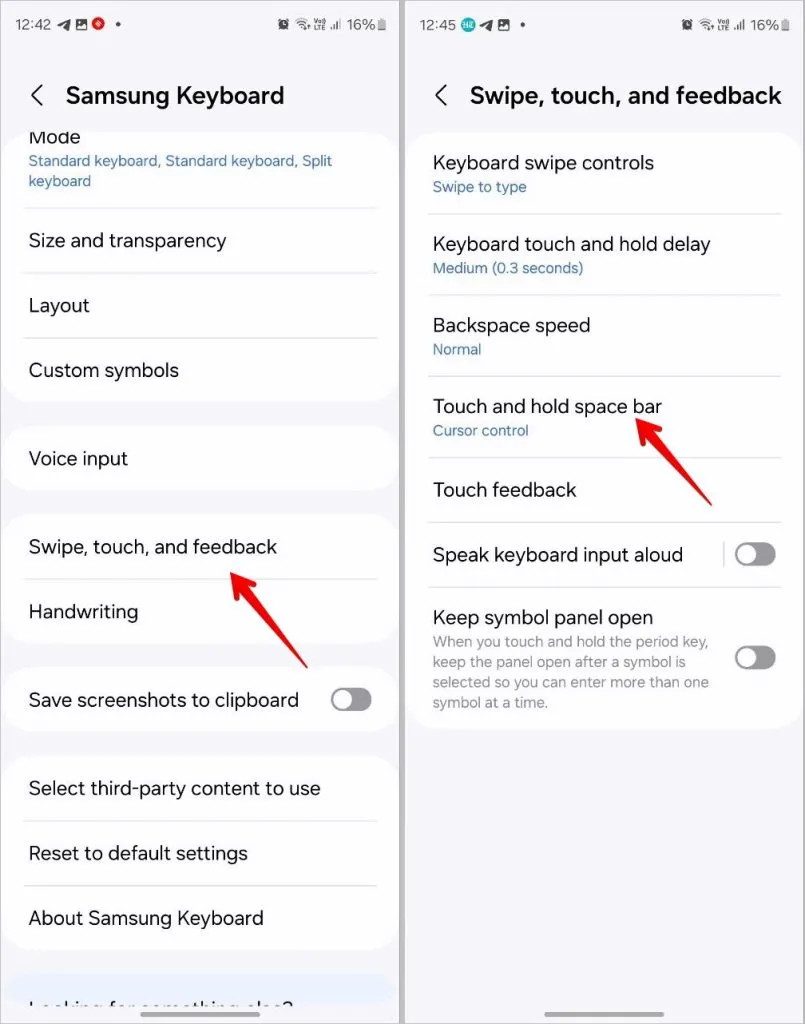
14. Lieciet tastatūrai runāt neatkarīgi no jūsu rakstītā
Samsung tastatūra piedāvā patiešām noderīgu pieejamības iestatījumu, kas liks tastatūrai runāt vai runāt atpakaļ neatkarīgi no tā, ko darāt ar tastatūru. Varat pielāgot, vai vēlaties, lai tastatūra izrunātu katru rakstzīmi, vārdu vai abus. Varat pat iespējot vai atspējot iestatījumu, kas liek tastatūrai nolasīt izdzēstās rakstzīmes.
Samsung tastatūras iestatījumos pieskarieties vienumam Vilkšana, pieskāriens un atgriezeniskā saite, kam seko Izrunāt tastatūras ievadi skaļi. Iespējojiet iestatījumu un pielāgojiet to atbilstoši savām vēlmēm.
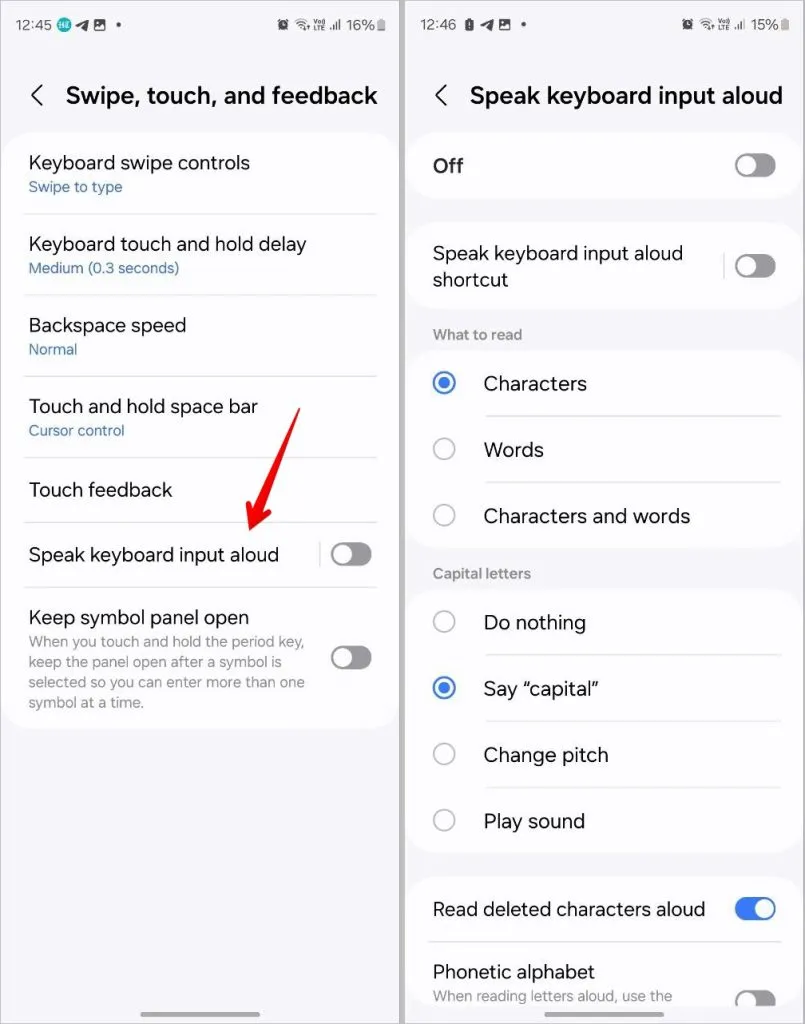
15. Saglabājiet ekrānuzņēmumus starpliktuvē
Samsung tastatūras starpliktuvē pēc noklusējuma tiek saglabāts tikai teksts un attēli. Taču jūs pat varat saglabāt ekrānuzņēmumus starpliktuvēs, Samsung tastatūras iestatījumos iespējojot iestatījumu, kas pazīstams kā Saglabāt ekrānuzņēmumus starpliktuvē.
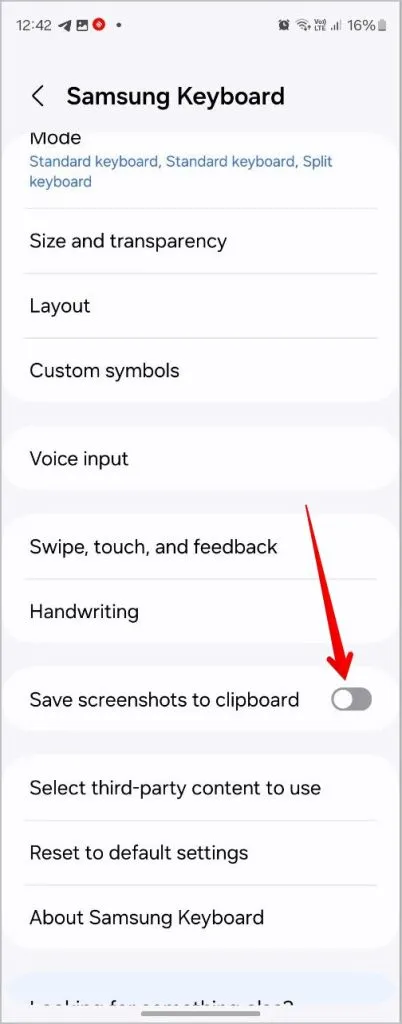
16. Izņemiet tekstu no fiziskiem objektiem reāllaikā un ievietojiet to rakstīšanas apgabalā
Iedomājieties šo: jūs lasāt grāmatu un jums patīk dažas tajā rakstītas rindas. Tagad vēlaties tos kopīgot ar kādu personu teksta formātā. Tā vietā, lai uzņemtu attēlu un izmantotu teksta izvilkšanas funkciju , viss, kas jums jādara, ir jāizmanto Samsung tastatūras izvilkšanas funkcija, un tā paveiks visu pārējo.
Turiet nospiestu jebkuru rakstīšanas apgabalu un izvēlnē atlasiet Izvilkt tekstu . Vai pieskarieties ikonai T tastatūras rīkjoslā. Parādīsies kameras skatu meklētājs. Pavērsiet to pret tekstu, un tastatūra automātiski ielīmēs izvilkto tekstu rakstīšanas lodziņā.
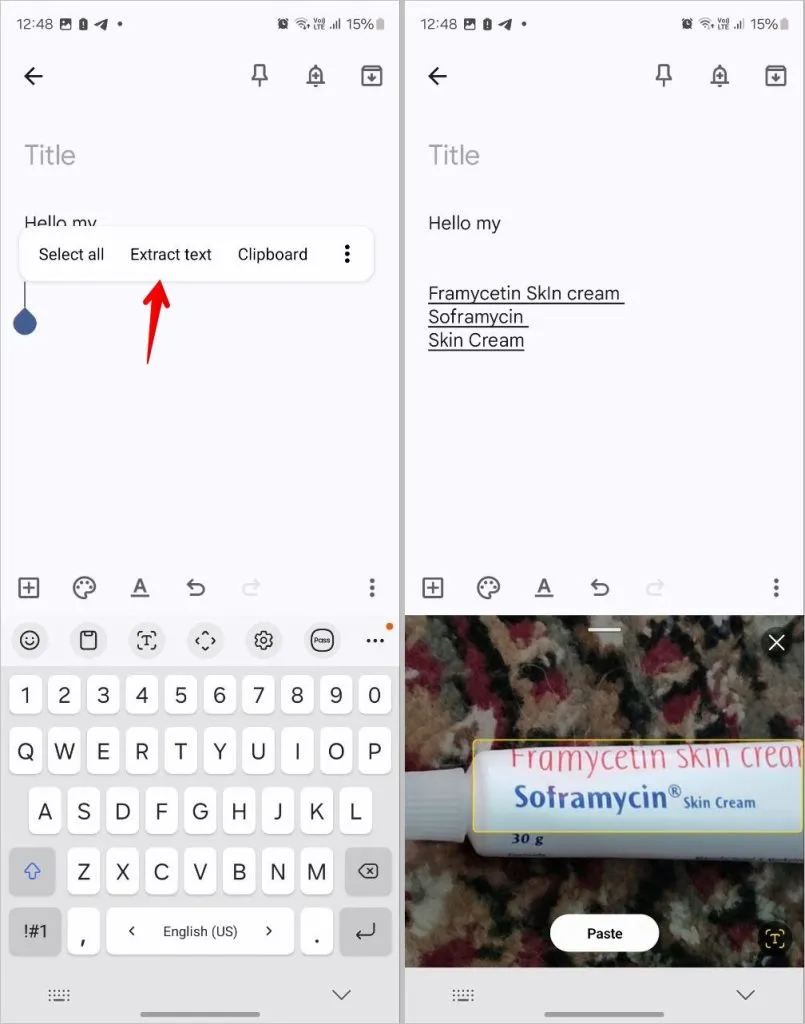
17. Samsung tastatūrā iespējojiet trešo pušu lietotnes
Ja vēlaties uzlabot Samsung tastatūras funkcionalitāti, tastatūras iestatījumos varat iespējot atbalstītos trešo pušu pakalpojumus. Tie ietver tādus pakalpojumus kā Grammarly, Google Translation, Giphy, Tenor, Bitmoji utt.
Samsung tastatūras iestatījumos pieskarieties Atlasīt trešās puses saturu, ko izmantot, un iespējojiet vēlamo pakalpojumu.
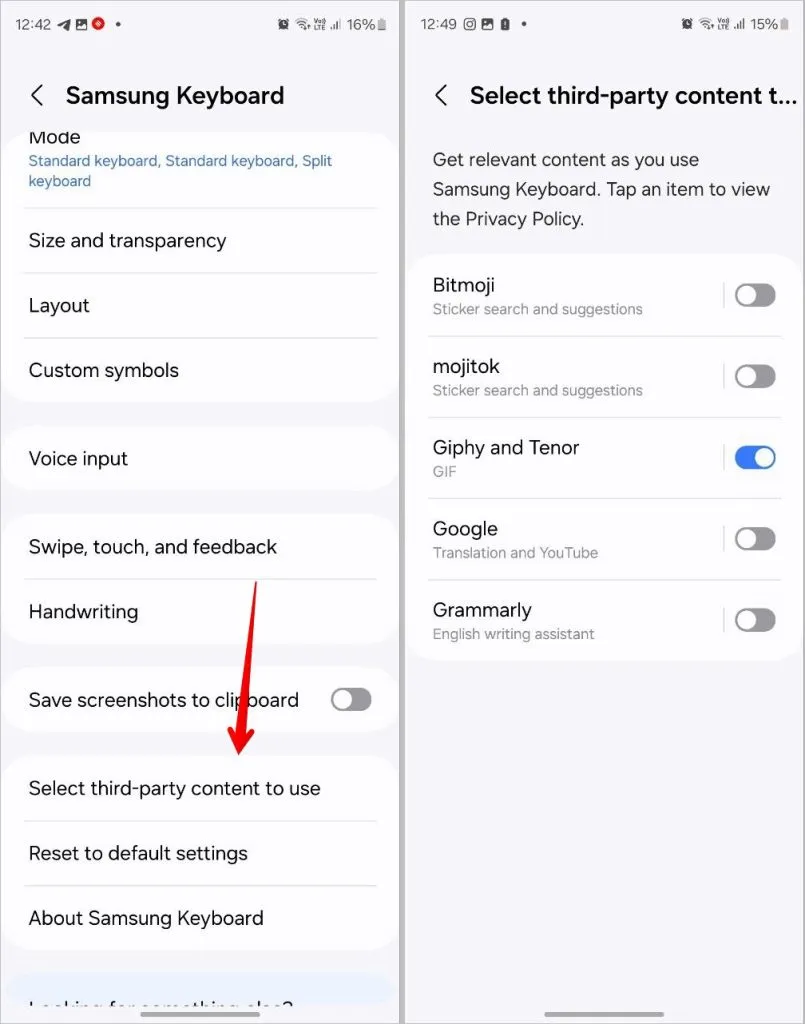
Bonuss: izmantojiet AI Samsung tastatūrā (tikai Samsung S24 sērija)
AI ir radījis revolūciju pasaulē. Tas ir visur un tagad pat uz jūsu tastatūras. Jaunākā Samsung S24 sērija piedāvā AI funkcionalitāti tieši Samsung tastatūrā. Viss, kas jums jādara, ir jānospiež AI poga uz tastatūras, lai piekļūtu īpašajām funkcijām. Tie ietver:
- Tērzēšanas tulkošana (tikai ziņojumapmaiņas lietotnēm): tulkos tekstu reāllaikā, neizejot no tastatūras lietotnes.
- Rakstīšanas stils: mainiet teksta rakstīšanas stilu un pārveidojiet to dažādos stilos.
- Pareizrakstība un gramatika : pārbaudīs pareizrakstības un gramatikas kļūdas tekstā.
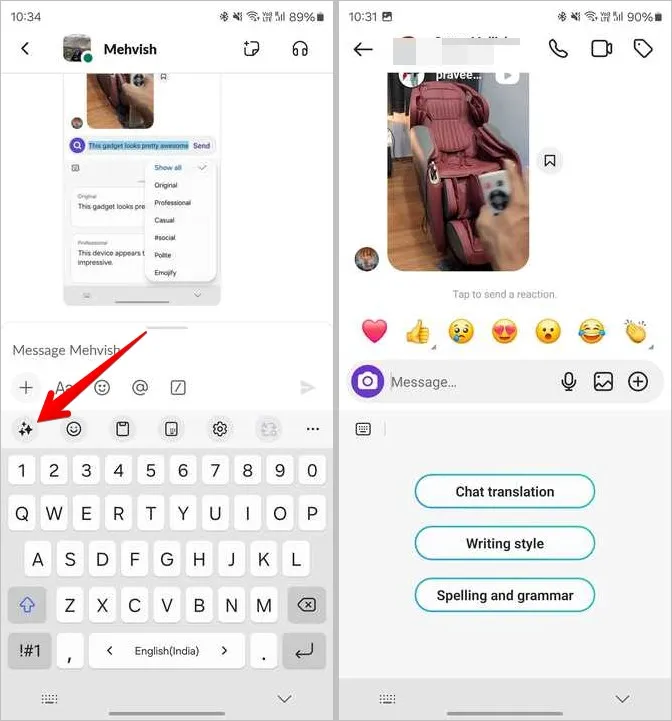
FAQ
1. Vai varat izmantot lietotni GoodLock, lai pielāgotu Samsung tastatūru?
Jā, varat izmantot Samsung lietotni GoodLock , lai pielāgotu visus tastatūras aspektus. Izmantojot lietotnes GoodLock moduli Keys Café, varat izveidot pilnīgi jaunu tastatūru. Uzziniet, kā mainīt tastatūras motīvu, izmantojot GoodLock.
2. Vai Samsung tastatūra atbalsta rakstīšanu ar balsi?
Jā. Lai to izmantotu, rīkjoslā pieskarieties opcijai Balss ievade. Lai mainītu tā iestatījumus, tastatūras iestatījumos pieskarieties Balss ievade.
Laiks rakstīt
Tie bija daži no noderīgiem Samsung tastatūras iestatījumiem. Ja neesat apmierināts ar tastatūru, pārbaudiet citas lieliskas tastatūras savam Samsung tālrunim.


Atbildēt